Если же вы хотите перебирать объекты внутри одной группы, не подымаясь на уровень выше, используйте правую и левую стрелки. Для изменения порядка следования объектов внутри группы, используйте в Outliner перетаскивание средней кнопкой мыши и бросайте объект в нужное место между другими объектами. (В Hypergraph используйте среднюю кнопку мыши + Ctrl.)
Так как основным примером иерархии являются скелетоны, то стрелки вверх и вниз оказывают незаменимую помощь при работе с такими объектами.
Порядок поворотов.
Сделайте небольшое упражнение, чтобы почувствовать смысл и устройство иерархии объектов.
Создайте три сферы любого типа.
Сделайте первую размером побольше и оставьте в начале координат.
Вторую переместите по оси X, например, в точку (9,0,0), а третью сожмите немного и передвиньте в (12,0,0).
Назовите их Sun, Earth и Moon, соответственно (то есть Солнце, Земля и Луна).
Теперь в Outliner перетащите средней кнопкой Moon и бросьте на Earth, затем перетащите Earth и бросьте на Sun.
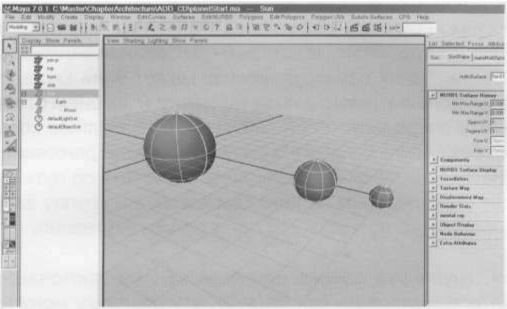
Получится иерархия, представляющая из себя простую планетарную систему.
Выберите Sun и покрутите округ оси Y.
Затем нажмите стрелку вниз (попадете на уровень SunShape), а затем стрелку вправо (будет выбрана Earth, контролируйте выбор в Outliner или Hypergraph).
Также покрутите Earth вокруг любой оси.
Еще одно нажатие на стрелки вниз и вправо приводит к выбору объекта Moon, который поворачивается вокруг своей оси.
Если еще раз нажать стрелку вниз (чего делать не стоит или не имеет смысла), выбранным окажется нода shape объекта Moon.
Если вы запутались в стрелках, выбирайте объекты прямо на экране, но перемещение по иерархии при помощи стрелок с одновременным контролем выбора в Outliner или Hypergraph поможет вам лучше понять устройство иерархии.
Любители быстрой езды, то есть скоростной анимации, могут выбрать Sun, открыть Attribute Editor и в первой закладке, в ячейке для rotateY (вторая сверху, вторая слева), написать =frame/2, а затем нажать Enter.
Теперь выберите Earth и для rotateY напишите =frame*3.
Для Moon.rotateY можно ничего не писать, но если очень хочется, пусть будет =frame*7.
Запускайте анимацию и смотрите на результат. Смысл произведенных заклинаний будет раскрыт в главе про анимацию. Соответствующие файлы на диске названы planetStart.ma и plan-etFinal.ma.
Обратите внимание также на следующий момент: если выбрать Sun и повернуть его вокруг оси X, то результат, возможно, вам не будет интуитивно понятен, ведь плоскость вращения Земли останется горизонтальной. Чтобы повернуть всю систему целиком, надо использовать ось Z, так как поворот вокруг мировой оси Z производится после поворота вокруг Y, а поворот вокруг X перед ним. Чтобы изменить порядок поворотов, можно изменить атрибут Rotate Order в Attribute Editor в закладке для ноды transform.
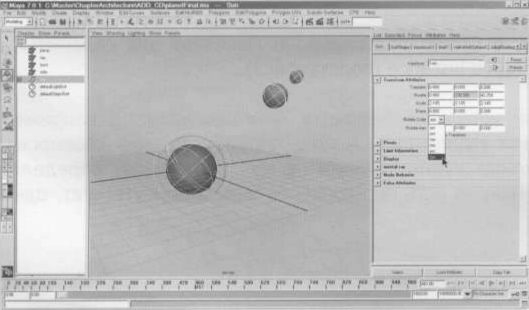
Самогруппировка. Слоеная иерархическая анимация В MAYA часто применяется группировка объекта с самим собой, то есть выбирается объект и выполняется операция Edit=>Group. Зачем? Прежде всего для удобной иерархической анимации. Дело в том, что в MAYA нет понятия «стэк анимации» в том виде, в котором его используют в альтернативных конфессиях. Группируя объект сам с собой, вы, попросту говоря, добавляете объекту новый pivot, вокруг которого или «за который» вы сможете анимировать объект параллельно с анимацией самого объекта. Таких самогруппировок может быть сколь угодно много, и каждый раз, к объекту добавляется дополнительная нода transform (с именем Group#), с помощью которой можно добавлять к объекту очередной «слой» анимации. Надо лишь хорошо представлять себе, как эти «слои» анимации будут складываться в результирующее движение и заранее планировать адекватную иерархию. Например, если вы планируете запустить по пути лихорадочно трясущийся объект, то разумно будет сгруппировать объект сам с собой и группу запустить по пути, а потом выбрать сам объект и хорошенько потрясти его при помощи expression.
